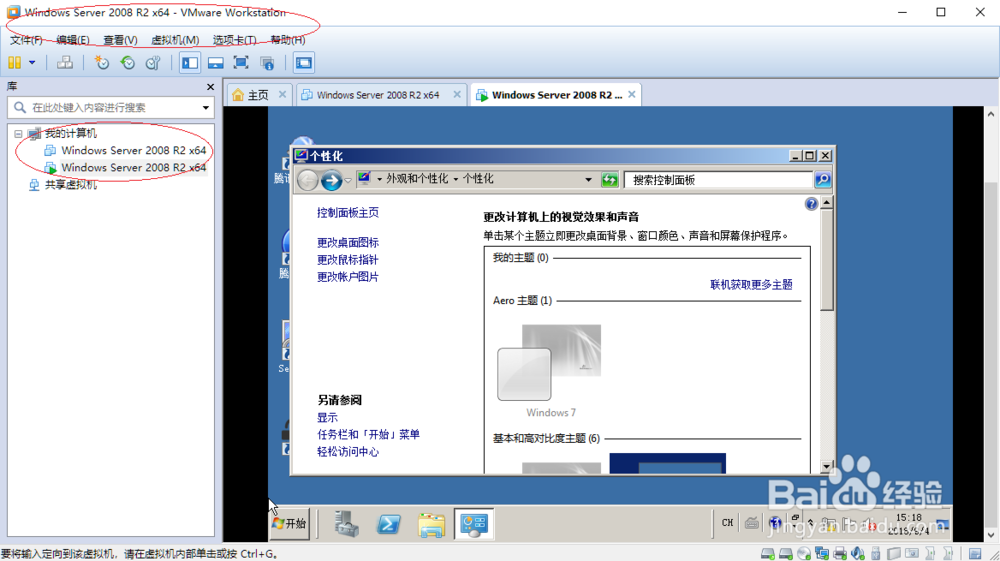1、启动Windows 10操作系统,如图所示。点击任务栏"开始"按钮,选择"VMware→VMware Workstation"项。
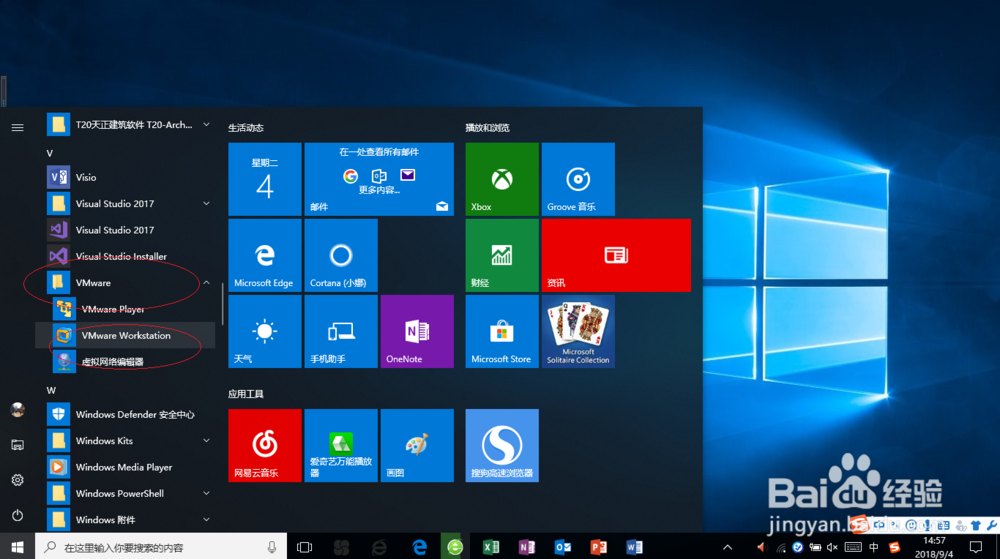
2、如图所示,唤出"VMware Workstation 10"程序窗口。展开左侧树形目录结构,右侧点击"Windows Server 2008 R2 x64→编辑虚拟机设置"按钮。
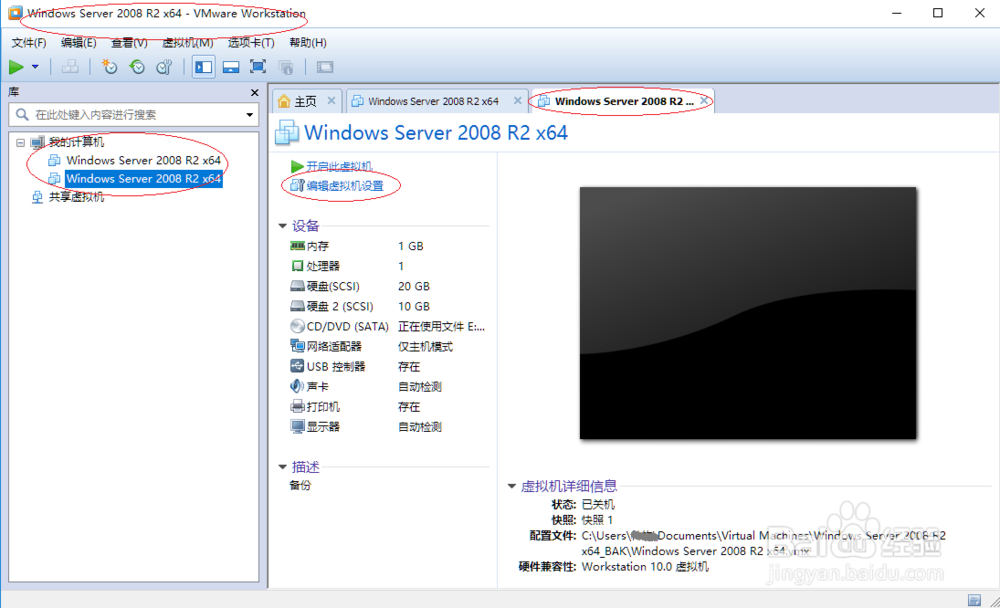
3、弹出"虚拟机设置"对话框,如图所示。选择"硬件→内存"项,点击微调按钮调整分配给虚拟机的内存量。
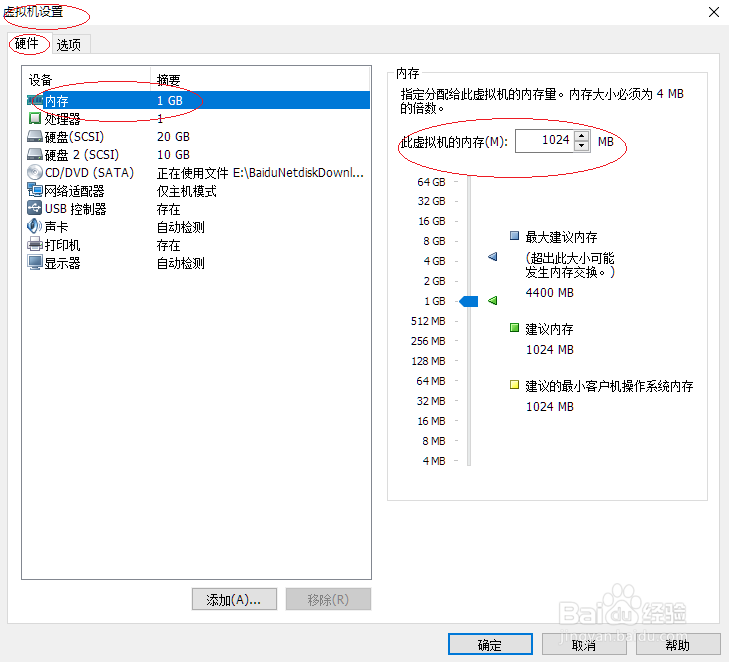
4、如图所示,内存大小必须为4MB的倍数。垂直拖动滑块亦可调整虚拟机的内存,设置完成点击"确定"按钮。
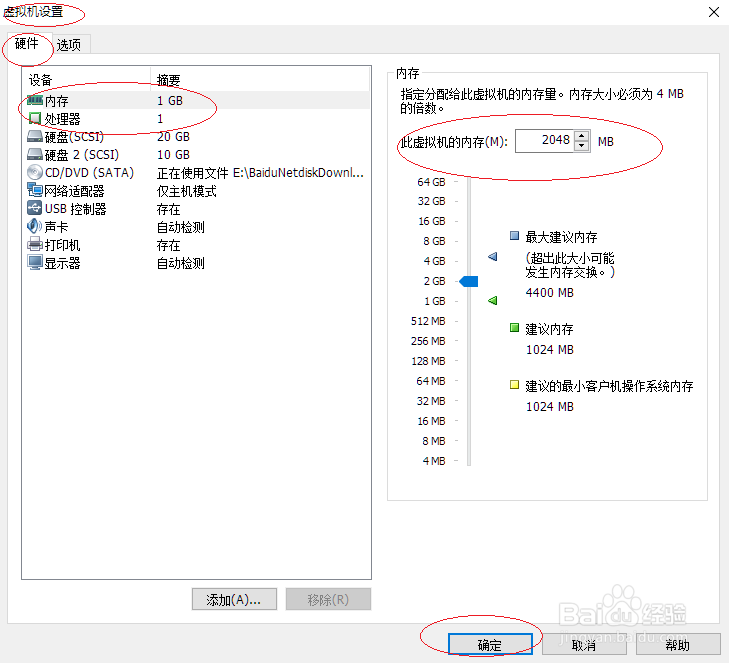
5、返回""Windows Server 2008 R2 x64"标签界面,如图所示。"设备谘锔康民→内存"项显示内存增加至2GB,点击"开启此虚拟机"按钮。
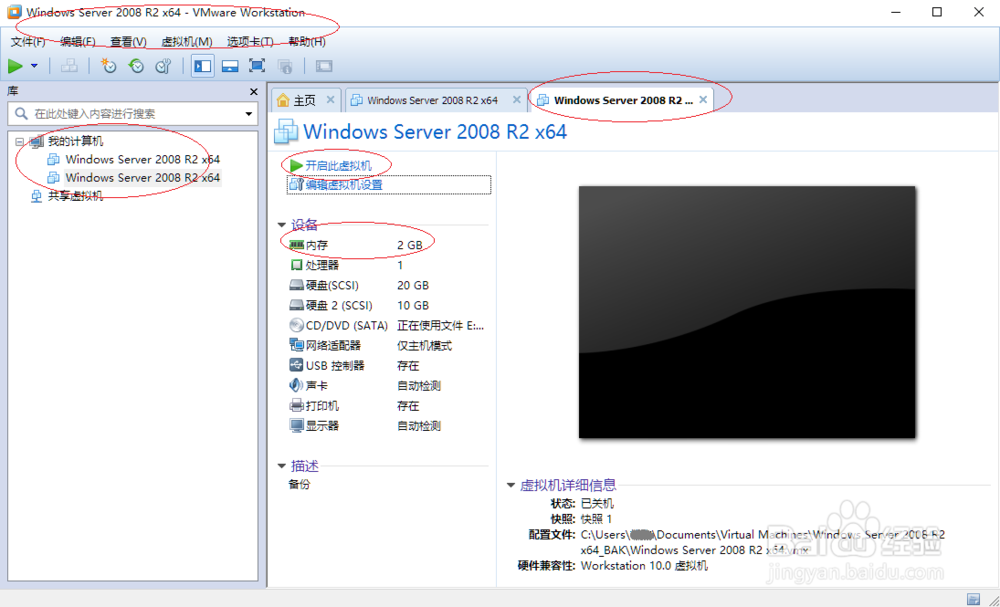
6、如图所示,完成VMware为已安装虚拟机增加内存的操作。本例到此结束,希望对大家能有所帮助。